戴尔原装机台式机如何禁止用户从开始菜单卸载应用程序?[多图]
?最近有位用户将家里的戴尔原装机台式机升级win10系统之后,担心家里的孩子使用不当,导致电脑出现问题,比如在开始菜单中,右键卸载应用程序的操作,虽然方便,但是这位用户还是觉得以防万一,想要禁止这个功能。下面就来看一下戴尔原装机台式机如何禁止用户从开始菜单卸载应用程序的方法吧!

一、编辑组策略
1、在桌面搜索框中输入并打开编辑组策略;
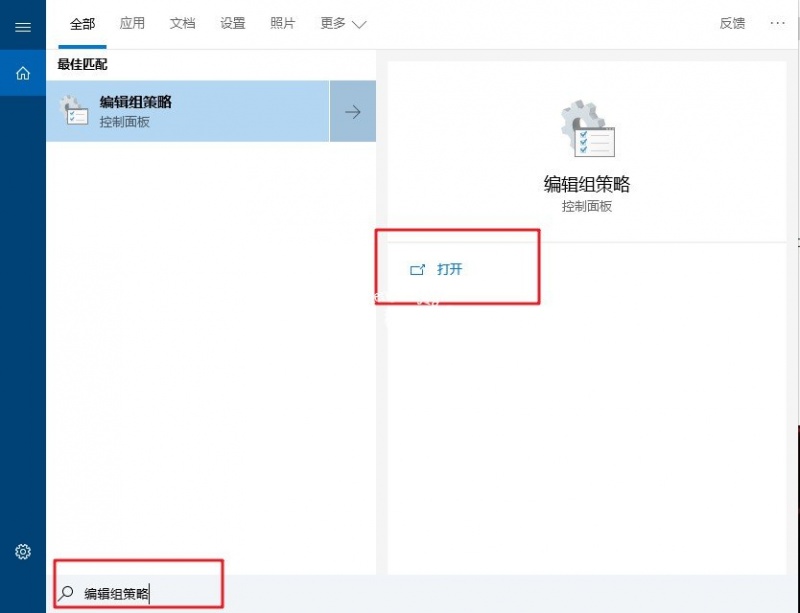
2、然后,依次定位至如下目录:用户配置/管理模板/“开始”菜单和任务栏,在窗口右侧的列表里找到并双击:阻止用户从“开始”中卸载应用程序;
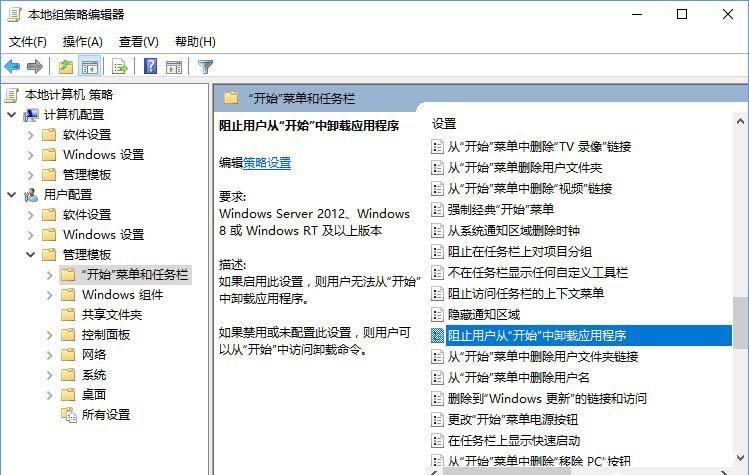
3、在弹出的窗口中选择“已启用”,然后点击确定即可,之后你右键单击开始菜单上的应用程序时,就可以发现“卸载”选项不可用。
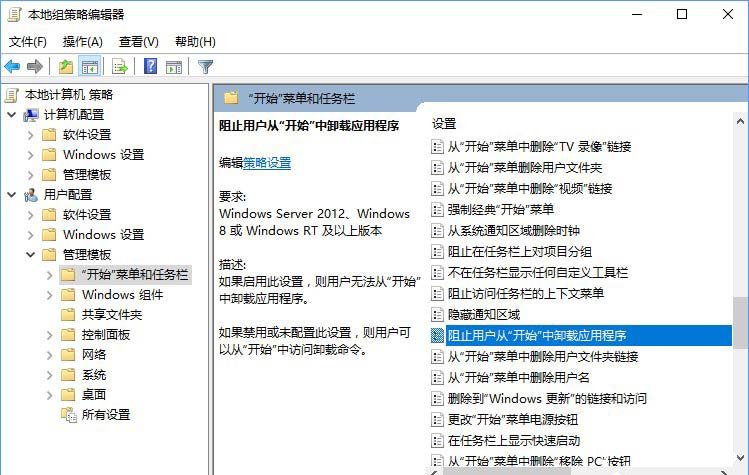

注意:此操作完成后,在设置也无法卸载应用程序。当你启用此选项后,你将在应用与功能中看到“某些设置隐藏或者由你的组织来管理”,当你选中列表中的应用程序后,“卸载”选项将不可用。
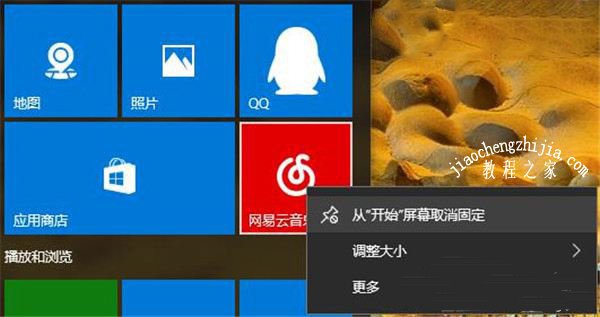
二、注册表编辑器
注意:修改注册表是有风险的,建议先备份注册表或为当前的系统创建还原点。
1、在桌面搜索框中输入并打开注册表编辑器;
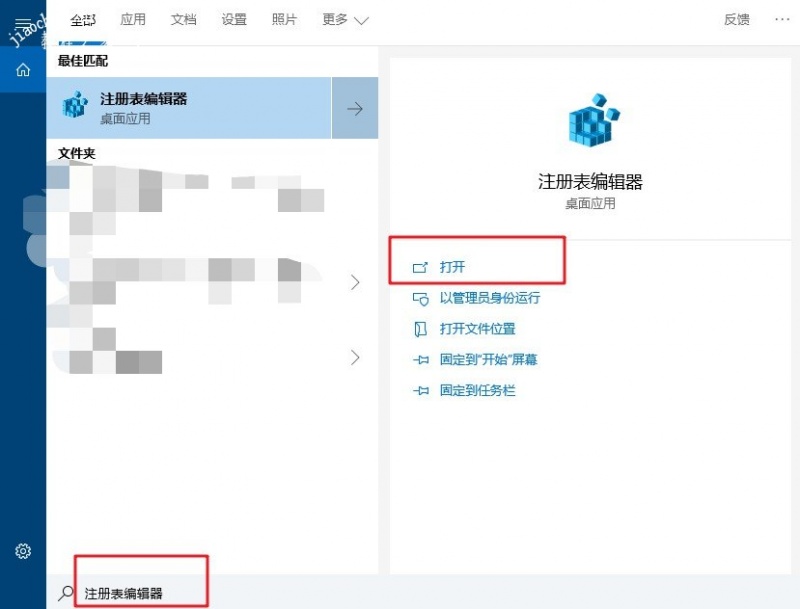
2、依次打开以下目录:\HKEY_CURRENT_USER\Software\Policies\Microsoft\Windows\,右键单击Windows目录,选择新建-项,并将此项命名为:Explorer;

3、点击进入刚刚新建的Explorer项,在窗口右侧的空白区域单击右键,选择新建-DWORD(32位)值,将新的DWORD(32位)值命名为:NoUninstallFromStart;

4、双击新建的NoUninstallFromStart的DWORD(32位)值,将数值数设置为1,然后点击确定并重启电脑,之后你右键开始菜单应用程序时,“卸载”选项无效。
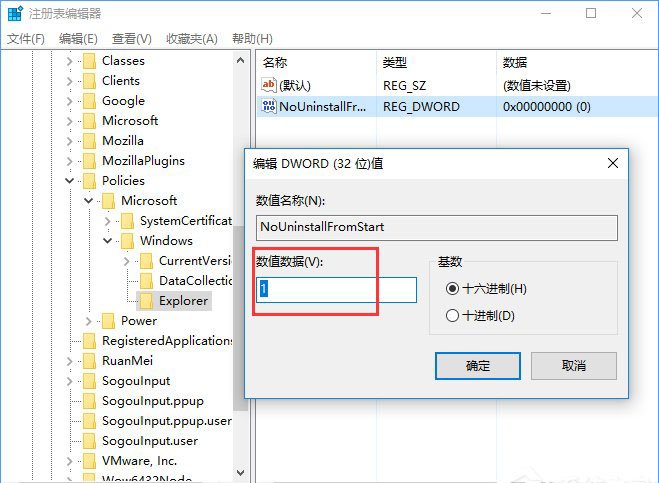
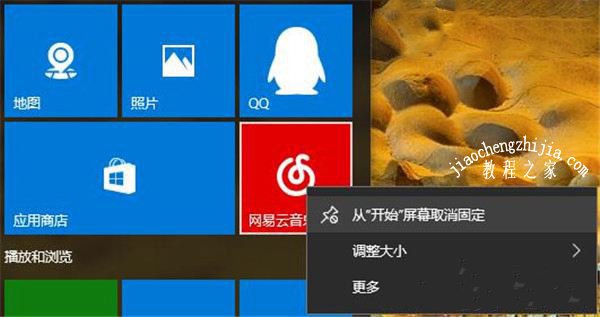
??以上就是戴尔原装机台式机禁止用户从开始菜单卸载应用程序的操作步骤,希望可以帮助到各位用户!
![笔记本安装win7系统步骤[多图]](https://img.jiaochengzhijia.com/uploadfile/2023/0330/20230330024507811.png@crop@160x90.png)
![如何给电脑重装系统win7[多图]](https://img.jiaochengzhijia.com/uploadfile/2023/0329/20230329223506146.png@crop@160x90.png)

![u盘安装win7系统教程图解[多图]](https://img.jiaochengzhijia.com/uploadfile/2023/0322/20230322061558376.png@crop@160x90.png)
![win7在线重装系统教程[多图]](https://img.jiaochengzhijia.com/uploadfile/2023/0322/20230322010628891.png@crop@160x90.png)
![win10原版纯净系统下载 win10原版纯净系统官网下载[多图]](https://img.jiaochengzhijia.com/uploads/allimg/200519/145F43022-0-lp.png@crop@240x180.png)
![电脑win7怎么重装系统[多图]](https://img.jiaochengzhijia.com/uploadfile/2023/0310/20230310021041670.png@crop@240x180.png)
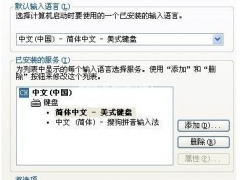
![固态重装系统win7[多图]](https://img.jiaochengzhijia.com/uploadfile/2023/0316/20230316194049869.png@crop@240x180.png)